Comment installer le micrologiciel d'origine sur la Zidoo X20 Pro TV Box [Android 7.1.1
Installer Le Stock Rom / / August 05, 2021
Ici, nous avons partagé les fichiers pour télécharger et installer le micrologiciel de stock sur la Zidoo X20 Pro TV Box qui est alimentée par le processeur Realtek RTD1296. Le boîtier TV Zidoo X20 Pro est livré avec 4 Go de RAM DDR4 et 32 Go de stockage intégré eMMC. L'appareil prend en charge 1080P, 4K UHD, Blu-ray, prend en charge la connexion de matériel SATA 3.0, Bluetooth 4.1 et plus. Il fonctionne sur la plate-forme Android 7.1.1 Nougat OS. Si vous recherchez le micrologiciel de stock du boîtier TV Zidoo X20 Pro, vous êtes au bon endroit.
Ne vous inquiétez pas, vous savez parfois que les choses ne se passent pas très bien avec Android Box TV. L'une des solutions les plus simples et rapides pour la plupart des problèmes sur l'Android Box TV consiste simplement à installer Stock ROM sur Zidoo X20 Pro TV Box. Donc, aujourd'hui, dans cet article, nous couvririons comment installer le micrologiciel de stock de Zidoo X20 Pro TV Box. Maintenant, si cela semble intéressant, laissez-nous y aller. Devrions nous?
![Comment installer le micrologiciel d'origine sur la Zidoo X20 Pro TV Box [Android 7.1.1]](/f/cb51f067fa7f3ac8c7483461c49bde1d.jpg)
Table des matières
- 1 Avantages de l'installation de Stock ROM
- 2 Détails du micrologiciel:
- 3 Télécharger le micrologiciel:
-
4 Étapes pour installer le micrologiciel d'origine sur Zidoo X20 Pro TV Box
- 4.1 Conditions préalables
- 4.2 Instructions d'installation:
Avantages de l'installation de Stock ROM
Voici quelques-uns des avantages de l'installation de la ROM d'origine sur votre Zidoo X20 Pro TV Box:
- Vous pouvez débrancher votre appareil en brique.
- Résolvez le problème de la boucle de démarrage en installant la ROM Stock.
- Pour mettre à niveau ou rétrograder.
- Pour corriger les bogues des retards sur votre appareil Android.
- Cette mise à jour logicielle aide à résoudre le problème du WiFi, du Bluetooth et plus encore.
Détails du micrologiciel:
Nom du paquet: paquet de micrologiciel Zidoo X20 Pro
Modèle d'appareil: Zidoo X20 Pro TV Box
Taille du fichier: 493 MB
Processeur: CPU Realtek RTD1296
Système d'exploitation Android: 7.1.1 Nougat
Numéro de build: ZIDOO_X20_N_v1.7.8_201810081410_ota-package.zip
Nouvelle version publiée: ZIDOO_X20-Pro_N_v2.3.32_202006121407_ota-package.zip
Alors, passons maintenant à la section du micrologiciel stock de la Zidoo X20 Pro TV Box. Devrions nous?
Télécharger le micrologiciel:
| Lien de téléchargement | Nom de fichier |
| Télécharger | Miroir | ZIDOO_X20-Pro_N_v2.3.32_202006121407_ota |
| Télécharger | Miroir | ZIDOO_X20-Pro_N_v2.3.10_202001141020_ota |
| Télécharger | Miroir | ZIDOO_X20-Pro_N_v2.2.61_201904260918_ota |
| Télécharger | Miroir | ZIDOO_X20-Pro_N_v2.1.40_201901251657_ota |
| Télécharger | Miroir | ZIDOO_X20-Pro_N_v2.1.22_201812292021_ota-package.zip |
| Télécharger | Miroir | ZIDOO_X20_N_v1.7.8_201810081410_ota-package.zip |
Étapes pour installer le micrologiciel d'origine sur Zidoo X20 Pro TV Box
Maintenant, avant de passer directement aux étapes d'installation du micrologiciel de stock pour la Zidoo X20 Pro TV Box, examinons certaines des conditions préalables.
Conditions préalables
- Veuillez noter que ce guide ne fonctionnera qu'avec le boîtier TV Zidoo X20 Pro.
- Vous devez avoir une clé USB ou une clé USB formatée pour ce guide.
- Assurez-vous que vous allumez votre TV Box jusqu'à la fin du processus d'installation
Une fois que vous avez les conditions préalables ci-dessus, vous pouvez passer aux Instructions pour installer la ROM Stock de Zidoo X20 Pro TV Box.
GetDroidTips ne sera pas responsable des dommages internes / externes à l'appareil qui pourraient survenir pendant / après avoir suivi ce guide.
Instructions d'installation:
Voici les instructions que vous devez suivre pour installer le micrologiciel de stock sur la Zidoo X20 Pro TV Box:
- Tout d'abord, formatez votre clé USB sur le slot FAT32
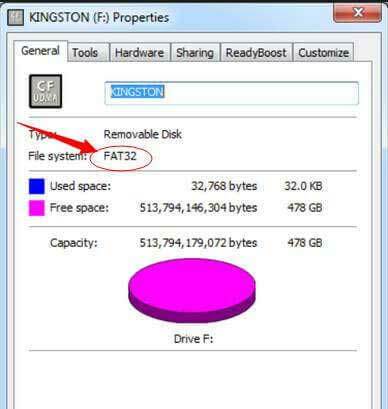
- Téléchargez maintenant le package ROM et déplacez-le vers le répertoire racine de la clé USB.
- Vous devez connecter votre clé USB à l'appareil à l'aide de la prise USB 2.0.

- Maintenant sur votre Zidoo X9S, vous devez appuyer sur le bouton de restauration et l'allumer simultanément.

- Maintenant, sur l'écran de votre téléviseur, vous verrez que l'image du micrologiciel d'origine commence à clignoter.
- Attendez quelques minutes jusqu'à ce que l'appareil redémarre automatiquement.
- Une fois le redémarrage terminé, profitez de la nouvelle mise à jour.
Voilà donc comment installer le micrologiciel de série sur la Zidoo X20 Pro TV Box [Stock ROM Flash File]. Nous espérons que vous avez trouvé ce message utile. Faites-nous savoir ce que vous en pensez dans la section commentaires ci-dessous.
Je suis rédacteur de contenu technique et blogueur à temps plein. Depuis que j'aime Android et l'appareil de Google, j'ai commencé ma carrière dans l'écriture pour Android OS et leurs fonctionnalités. Cela m'a conduit à lancer "GetDroidTips". J'ai terminé une maîtrise en administration des affaires à l'Université de Mangalore, Karnataka.



